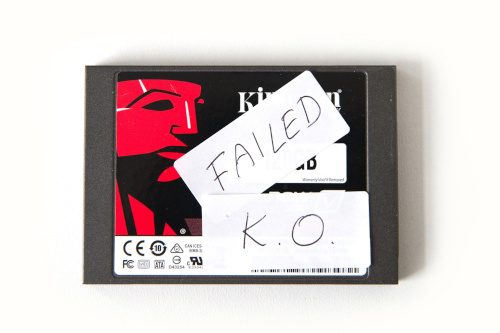
Co je SMART?
SMART je zkratka, která znamená Self-Monitoring, Analysis and Reporting Technology. To můžeme přeložit jako "technologie pro sebemonitorování, analýzu a hlášení". V pevném disku se využívá SMART pro sledování parametrů, které mohou napovědět bližící se konec životnosti disku. U starších HDD disků se sledoval počet špatných magnetických sektorů, stav motoru a podobně. U SSD disků nejsou žádné pohyblivé mechanické části, ale stav disku se dá odvodit od stavu paměťových buněk disku. Také ledacos napoví teplota, počet hodin provozu, počet vypnutí a zapnutí.
Jak přečíst údaje o stavu disku ve Windows 10?
Samotný Windows 10 neumí přečíst podrobné informace ze SMARTu, ale dokáže ukázat, jestli u disku hrozí selhání. Pokud chcete tuto informaci zjistit, můžete k tomu použít funkci Sledování výkonu. Dostanete se k ní tak, že kliknete na vyhledávání v systému a napíšete "Sledování výkonu".
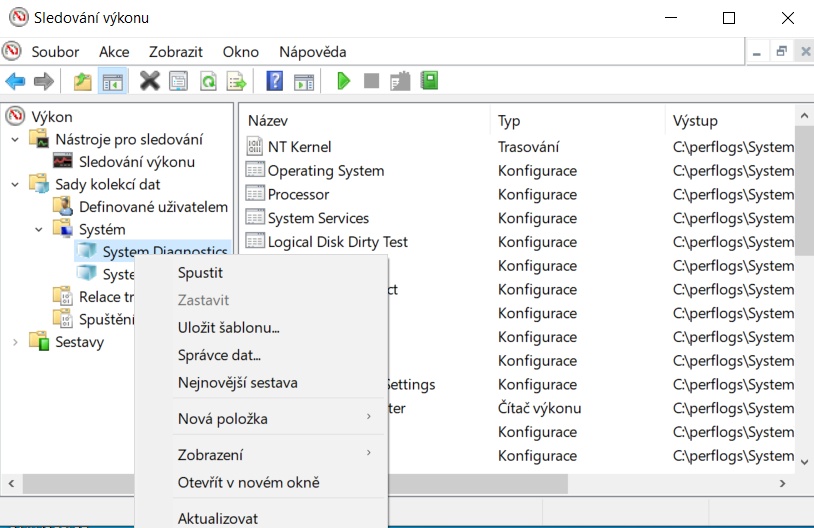
Pak v levém menu vyberte Sada kolekcí dat > Systém, pravým tlačítkem myši klikněte na System Diagnostics a klikněte na spustit. Poté bude několik minut probíhat diagnóza systému. Po jejím dokončení najdete výsledek v Sestavy > Systém > Systém Diagnostics a název sestavy. Dále klikněte na Základní kontroly systému a Kontroly disků; tam uvidíte, jestli disk vyhověl nebo nevyhověl. Pokud nevyhověl, je disk pravděpodobně na konci životnosti a je potřeba ho co nejdříve vyměnit.
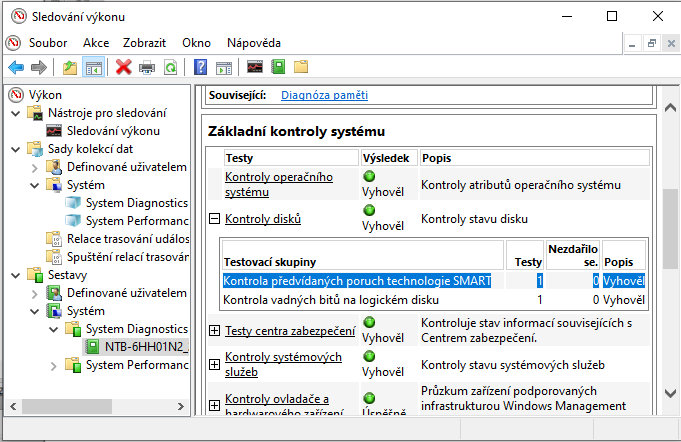
Jak načíst podrobné informace ze SMART a nastavit monitorování jeho stavu?
Pokud vás zajímají podrobnější informace o stavu disku a chcete mít nastavené průběžné sledování stavu disku, můžete k tomu využít například program CrystalDiskInfo. Ten je k dispozici zdarma pod svobodnou licencí MIT.
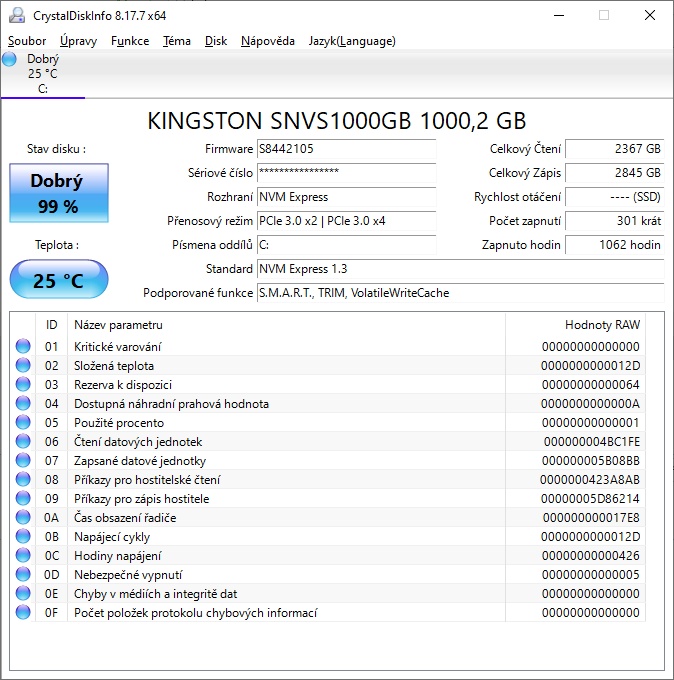
Po spuštění software se zobrazí okno se základními informacemi o disku, včetně informace o jeho celkovém stavu v procentech. Vpravo vidíte počet zapnutí a počet hodin provozu. Pokud chcete, aby vám program startoval už při startu počítače a disk kontroloval nepřetržitě, zaškrtněte si v menu Funkce volby Rezidentnost a Spouštění.
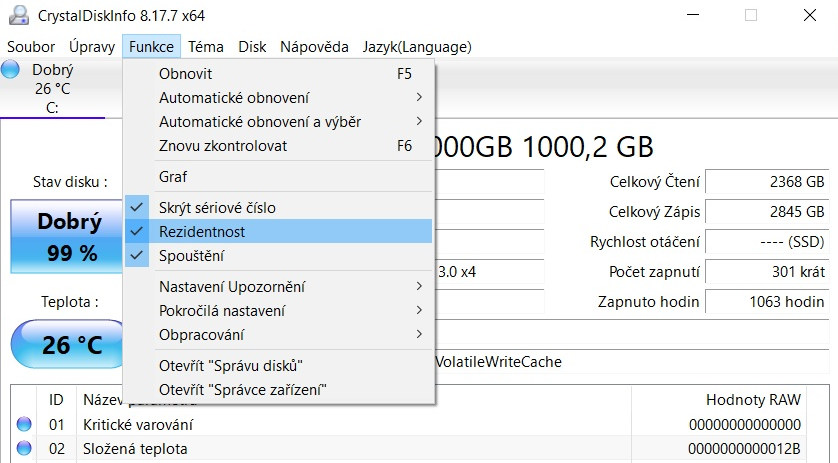
Program zobrazí také podrobný výpis parametrů SMART. Detailní popis jednotlivých parametrů v angličtině je například ve Wikipedii https://en.wikipedia.org/wiki/S.M.A.R.T.#Known_ATA_S.M.A.R.T._attributes
Doporučujeme přepnout si zobrazování SMART atributů do angličtiny. Překlad parametrů může být nepřesný a informace k jednotlivým parametrům nejlépe vyhledáte v angličtině. Přepnutí jazyka pro SMART aktivujete zaškrtnutím položky v menu Jazyk > SMART vždy anglicky
Některé důležité SMART parametry uvádíme níže.
| Název atributu | Popis | Hodnoty |
|---|---|---|
| Percent Lifetime Used / Percentage Used | Ukazuje odhad, kolik procent životnosti disku je spotřebováno. Nový disk má hodnotu na 0, postupem času hodnota stoupá až na 100. Když dosáhne hodnoty 100, neznamená to, že disk přestane hned fungovat. Výrobce ale velmi doporučuje harddisk vyměnit. Jeho spolehlivost už je nízká. | 0-100 |
| Reallocated Sector Count | Počet sektorů nebo paměťových bloků, které jsou nepoužitelné. Každý disk má k dispozici náhradní blok paměti, který je možné využít, když některá část disku selže. Pokud tento parametr začne růst, může to signalizovat brzké selhání disku. | 0-100 |
| Used Reserved Block Count / Available Spare | Tato hodnota udává počet dostupných náhradních bloků paměti. Hodnota se snižuje a jakmile dosáhne 0, SSD disk se přepne do režimu "read only". Z disku je pak možné zkopírovat data na jiné médium, ale už není možné na něj zapisovat. V některých případech je tato hodnota udávaná v procentech a klesá postupně od 100% do 0%. | 0-100 nebo počet dostupných bloků |
| Unexpected Power Loss Count / Unsafe Shutdowns | Počítač se obvykle vypíná kliknutím na tlačítko START a Vypnout. Počítač pošle signál disku, ten uloží všechna potřebná data a pak se bezpečně vypne. Pokud dojde například k výpadku proudu nebo k násilnému vytažení ze zásuvky apod., disk přestane být napájený dříve, než stihne bezpečně uložit všechna data. Pak může dojít ke ztrátě dat nebo dokonce ve výjimečných případech i k selhání disku. Rychle rostoucí hodnota může také signalizovat poškozený napájecí kabel nebo konektor. Jedná se o informační hodnotu, která není kritická. Občas se u disku bude zvyšovat. | Počet nebezpečných vypnutí |
| Temperature | Aktuální pracovní teplota disku. Obvykle jsou disky schopné pracovat v rozmezí teplot 0-70°C, obvykle ale už teplota 65°C ukazuje na možný problém s chlazením. Hodnota je obvykle uváděná ve stupních Fahrenheita, nebo v případě disků Kingston ve stupních Kelvina. | Aktuální teplota v °F nebo °K |
| Critical Warning | Parametr, který využívají disky Kingston. Hodnota je 8bitové číslo, jehož každý bit signalizuje kritický problém. Mezi tyto problémy patří pokles rezervních sektorů pod kritickou hodnotu, překročení kritické hodnoty teploty, selhání záložní paměti a další chyby média. U zdravého disku je tato hodnota vždy 0. | 0 - disk je v pořádku Jiná hodnota - vážná chyba |
| Spin Retry Count | Tento parametr se používá jen u magnetických disků. Ukazuje počet neúspěšných pokusů o roztočení disku. Rostoucí hodnota signalizuje mechanický problém disku. | Počet chyb při roztáčení disku. |
Závěr
Data jsou cenné zboží a je potřeba je chránit. Správné použité technologie SMART, která je implementovaná v mnoha discích nám může pomoct předcházet ztrátě dat a můžeme z ní také vyčíst stav pevného disku.